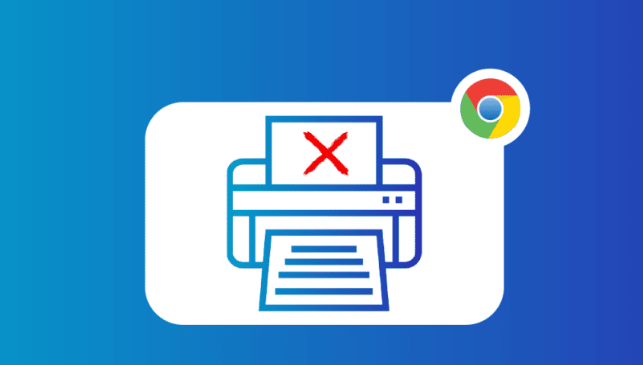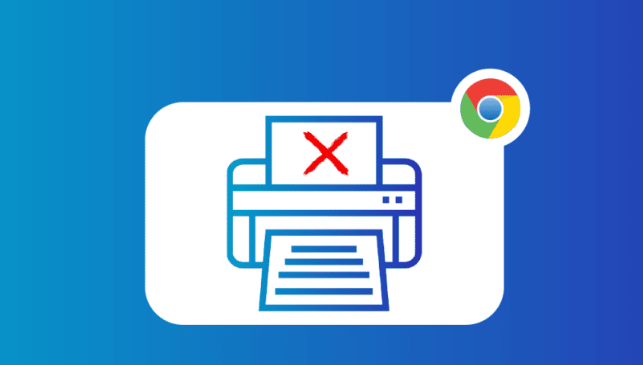
以下是谷歌浏览器下载包卸载残留文件的清理技巧:
一、常规卸载后的残留文件清理
1. 查找安装目录:谷歌浏览器默认安装在“C:Program Files (x86)GoogleChrome”或“C:Users你的用户名AppDataLocalGoogleChrome”等位置。如果卸载时未完全删除这些目录下的文件,需要手动检查并删除剩余的文件和文件夹。
2. 清理用户数据:在“C:Users你的用户名AppDataLocalGoogleChrome”目录下,可能还残留着一些用户数据文件,如书签、密码、历史记录等。可以根据实际情况选择是否删除这些文件。如果希望保留书签等重要数据,可以先将其导出到其他位置,然后再删除原文件。
3. 检查注册表项:按Win+R键打开“运行”对话框,输入“regedit”并回车,打开注册表编辑器。在注册表中,依次展开“HKEY_LOCAL_MACHINESoftwareGoogle”和“HKEY_CURRENT_USERSoftwareGoogle”项,查看是否有与谷歌浏览器相关的残留注册表项。如果有,可以根据需要删除这些项,但要注意不要误删其他重要的注册表信息。
二、使用第三方工具进行深度清理
1. CCleaner:这是一款功能强大的系统清理工具,可以自动扫描并清理计算机中的各种垃圾文件和注册表项。下载安装CCleaner后,打开软件,在“自定义清理”选项卡中,勾选“Google Chrome”相关的选项,然后点击“运行清理”按钮,即可自动清理谷歌浏览器卸载后的残留文件。
2. Uninstall Tool:该工具专门用于卸载软件,并且能够更彻底地清除软件卸载后的残留文件。下载安装Uninstall Tool后,在软件列表中找到谷歌浏览器的卸载条目,双击选择“高级卸载”模式。卸载完成后,Uninstall Tool会自动扫描并显示可能残留的文件和注册表项,你可以根据提示选择是否删除这些残留项。
三、注意事项
1. 备份重要数据:在清理残留文件之前,建议先备份重要的数据,如书签、密码、历史记录等,以防误删导致数据丢失。
2. 谨慎操作注册表:修改注册表有一定的风险,如果不熟悉注册表的操作,最好不要随意删除注册表项。否则可能会导致系统不稳定或某些软件无法正常运行。
3. 关闭谷歌浏览器进程:在清理残留文件时,要确保谷歌浏览器的所有进程都已关闭。否则,可能无法完全删除某些正在被占用的文件。